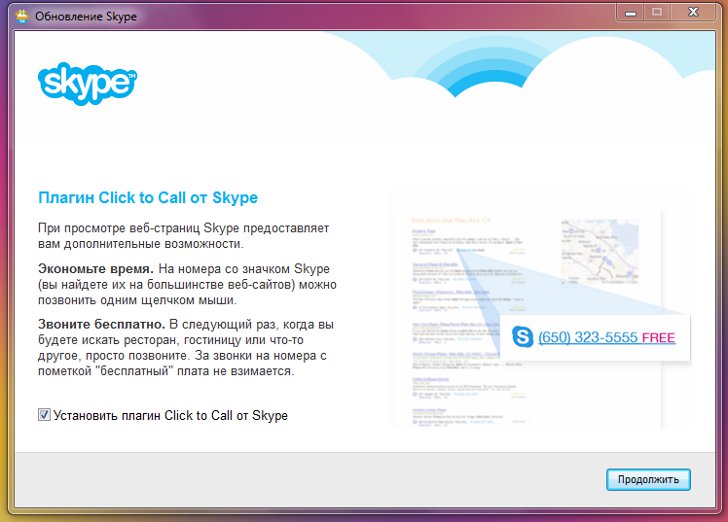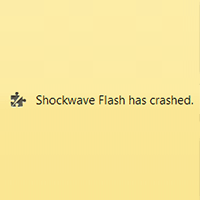Обычно проблемы с установкой возникают в том случае, если инсталлятор не может установить связь с сервером. Дело в том, что установка «Скайпа» имеет свои особенности: установочный файл SkypeSetup.exe, который можно скачать с официального сайта программы, весит всего около 1,5 Мб и не содержит всех необходимых данных для установки программы. В процессе установки он докачивает необходимые файлы из Интернета. Если он по какой-то причине не может этого сделать, установка завершена не будет.
Если возникли проблемы с установкой «Скайпа», первым делом проверьте подключение к сети — если подключение к Интернету отсутствует, установить программу у вас не получится. Однако даже при наличии интернет-соединения случается так, что установщик не может соединиться с сервером для загрузки нужных файлов. Что делать в таком случает?
Блокировать доступ установщика в Интернет может антивирус или брандмауэр (файервол). Поэтому на время установки нужно добавить SkypeSetup.exe в список исключений этих программ или вообще отключить защиту (только не забудьте по окончании установки включить ее обратно). Однако учтите, что проблема может заключаться и в наличии вирусов, поэтому перед отключением защитных программ проверьте компьютер на вирусы.
Также проблема с доступом может возникать, если вы использовали твикеры — программы для тонкой настройки операционной системы. В таком случае нужно либо вернуть настройки по умолчанию вручную, либо сделать откат системы до точки восстановления, созданной до использования твикера (но учтите, что в этом случае будут отменены все изменения, сделанные после точки восстановления).
В том случае, если предоставить установщику доступ в Интернет не получается ни одним из вышеперечисленных способов, попробуйте скачать полный инсталляционный пакет по адресу skype.com/go/getskype-msi. Он уже содержит все необходимые файлы и ничего докачивать не будет. Также можно попробовать установить portable-версию программы.
Однако помните, что установщики и portable-версии, скачанные с подозрительных сайтов, могут содержать вирусы и навредить вашему компьютеру. Поэтому не скачивайте установщики с сайтов, которым вы не доверяете, и не отключайте антивирус, если установщик был скачан не с официального сайта skype.com.
Иногда проблема возникает на этапе установки плагина Skype Click to Call, который позволяет совершать звонки одним нажатием на номер телефона в браузере. Поскольку без этого плагина вполне можно обойтись, самый простой способ решения проблемы — вернуться на шаг назад или запустить установщик снова и убрать галочку, когда вам будет предложено установить Skype Click to Call. Если вдруг плагин вам понадобится, его можно будет скачать и установить отдельно.
Если на компьютере имеется несколько пользователей, убедитесь, что данный пользователь имеет разрешение на установку программ. Запускать установочный файл лучше от имени администратора, для этого нужно кликнуть по названию файла правой кнопкой мыши и в контекстном меню выбрать опцию «Запуск от имени администратора».
Также проблемы с установкой могут возникать в том случае, если на компьютере уже когда-то стоял «Скайп» и был удален неправильно. В этом случае нужно удалить остатки программы из папки Program Files и реестра. Делать это вручную настоятельно не рекомендуем, лучше воспользоваться какой-нибудь программой для чистки, к примеру, CC Cleaner. После чистки скачайте последнюю версию «Скайпа» и попробуйте установить ее заново.
Как видите, «Скайп» может не устанавливаться по нескольким причинам. Если вы не можете установить «Скайп», не спешите переустанавливать операционную систему: возможно, проблему удастся решить одним из вышеперечисленных способов.